Інструменти ADB (Android Debug Bridge) є необхідними, коли ви маєте намір отримати права root на своєму пристрої Android або будь-яким іншим чином взаємодіяти з ним на більш глибокому рівні. Ці інструменти є безкоштовними і досить прості у використанні, що робить їх доступними навіть для користувачів-початківців.
Проте, через велику різноманітність пристроїв Android, що працюють на різних версіях цієї операційної системи, і через модифікації, які виробники вносять у прошивку, можуть виникнути певні проблеми під час роботи з ADB. Однією з найпоширеніших перешкод є повідомлення про неавторизований пристрій ADB.
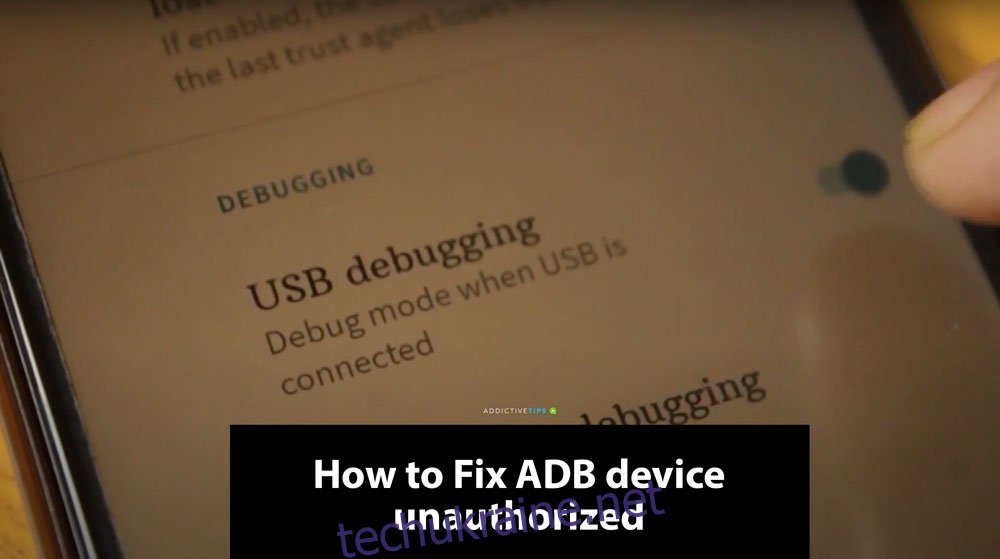
Коли ви виконуєте команду adb devices, то очікуєте отримати список підключених пристроїв із зазначенням їхніх ідентифікаційних номерів, позначених словом “пристрій”. Якщо ж ви бачите ідентифікатор пристрою, але поряд з ним написано “неавторизовано”, це означає, що ви не зможете вільно взаємодіяти з пристроєм.
Як виправити помилку неавторизованого пристрою ADB
На щастя, ця проблема вирішується досить просто, і ось як це зробити:
Дії на вашому пристрої Android
Спочатку від’єднайте ваш пристрій від комп’ютера. Потім відкрийте програму “Налаштування” на своєму телефоні. Перейдіть до розділу “Параметри розробника”. В залежності від вашої версії Android, цей розділ може знаходитися на головному екрані налаштувань або ж у підрозділі “Системні налаштування”.
У параметрах розробника знайдіть опцію “Налагодження USB” та вимкніть її. Після цього знайдіть параметр “Відкликати авторизації налагодження USB”, торкніться його і перезавантажте свій пристрій.
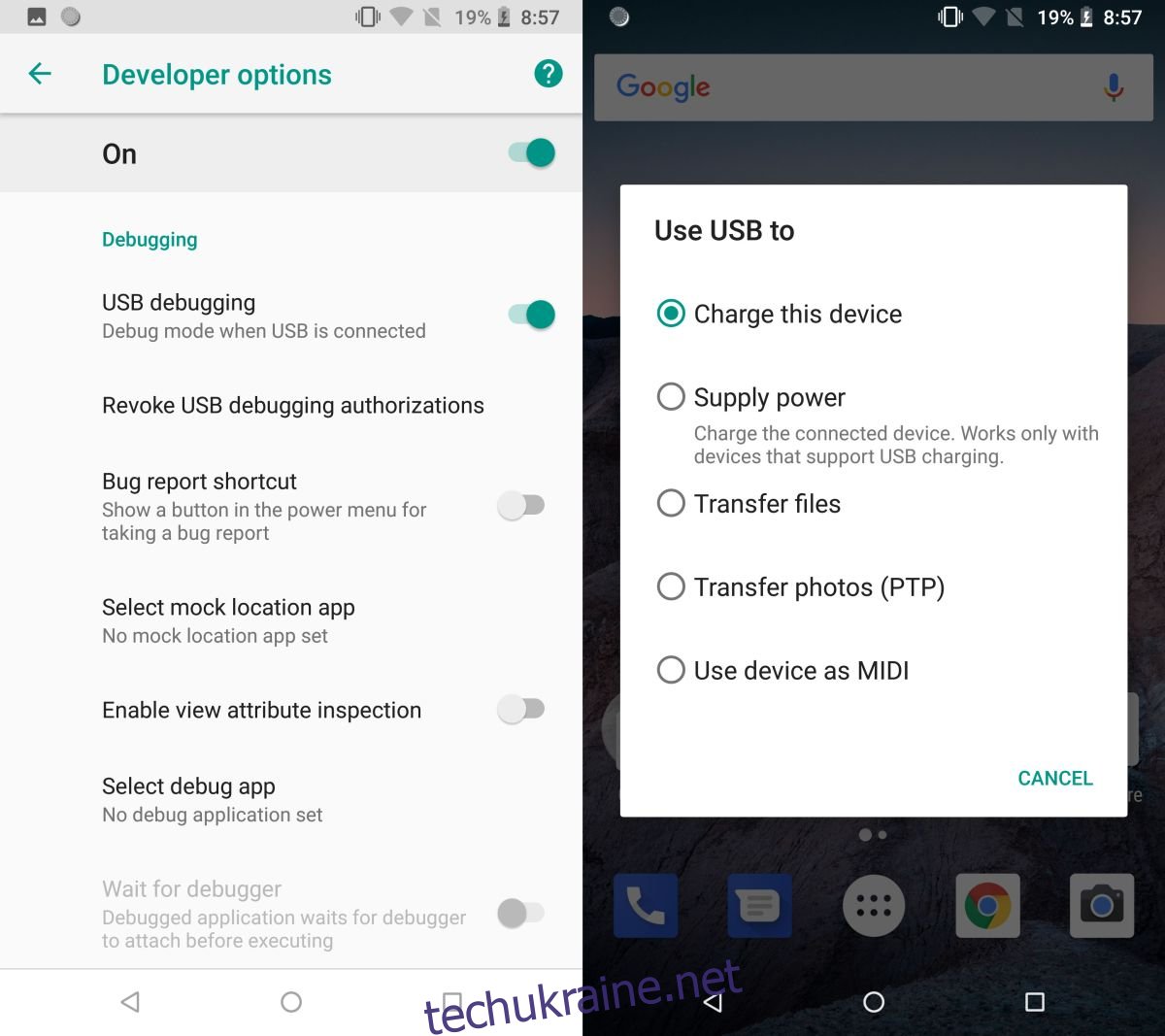
Дії на вашому комп’ютері
Відкрийте командний рядок або термінал на вашому комп’ютері та виконайте по черзі наступні команди:
adb kill-server
adb start-server
Після кожної команди натискайте Enter, щоб виконати її.
Повторне підключення пристрою
Знову увімкніть налагодження USB у параметрах розробника на вашому телефоні. Підключіть телефон до комп’ютера за допомогою USB-кабелю.
На панелі сповіщень вашого пристрою ви побачите повідомлення про режим USB-підключення. Зазвичай за замовчуванням встановлено режим заряджання. Спробуйте вибрати режим “Передача файлів” і знову виконайте команду adb devices. Якщо пристрій все ще відображається як “неавторизований”, повторіть процес, але цього разу оберіть режим “Передача фотографій”. Один із цих режимів підключення має вирішити проблему з неавторизованим пристроєм.
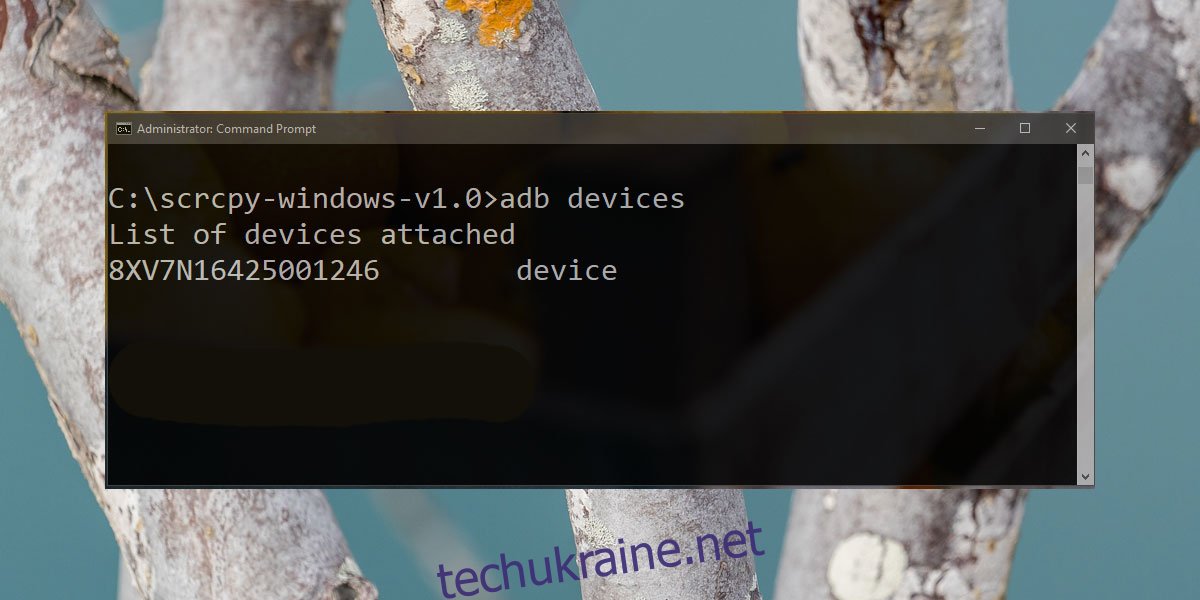
Важливо зазначити, що ця проблема не пов’язана зі статусом root або розблокованим завантажувачем. Це помилка, яка перешкоджає інструментам ADB ідентифікувати підключений пристрій як авторизований для внесення змін.
Зазвичай, коли ви підключаєте свій пристрій до комп’ютера, на вашому телефоні має з’явитися запит про надання дозволу на налагодження. Проте, ці авторизації можуть не реєструватися належним чином у ADB, що і призводить до виникнення помилки “неавторизований пристрій”.